今天小編來和大家聊一下浩辰CAD看圖王中關于CAD坐標的那些事,比如:CAD坐標為何顯示不全?CAD坐標顯示結果和之前不一樣?以及不能精準捕捉CAD坐標等情況,應該如何輕松解決?今天就和小編一起來了解一下吧!
1?、是否調整【結果顯示方式】;
2?、你的【對象捕捉】功能是否打開;
3?、確認你的圖紙中是否包含多個坐標系,如果是,記得切換坐標系。
1、修改CAD坐標結果顯示方式
近期,有很多小伙伴反映,CAD坐標怎么顯示不全了、坐標結果顯示和以前不一樣了等等,其實是因為我們新增了【坐標結果顯示方式】,當出現以上情況時,只需要調整一下:
打開浩辰CAD看圖王APP,點擊【測坐標】,點擊頁面下方齒輪按鈕,切換至【按照實際數值顯示】即可。
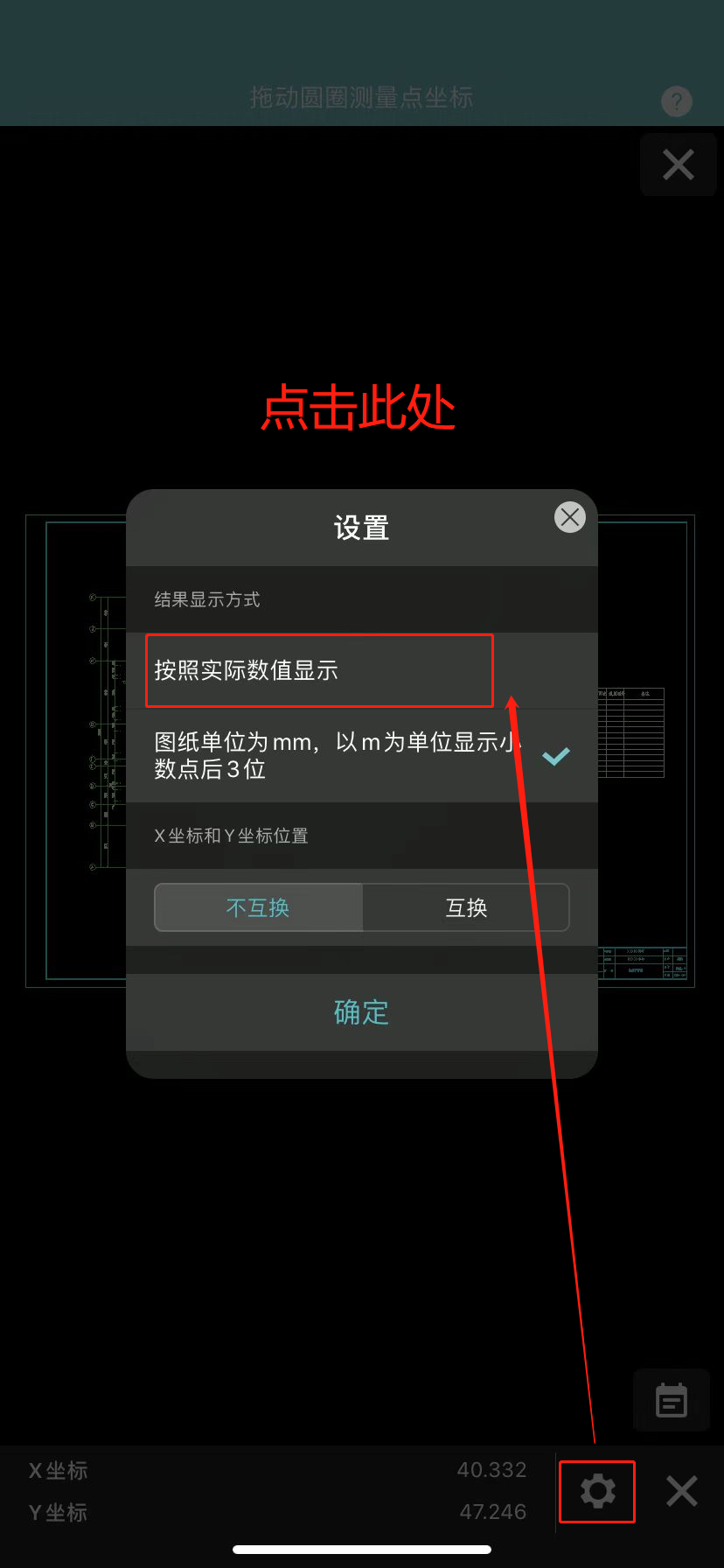
2、檢查【對象捕捉】和【捕捉模式】功能是否開啟
如果你發現測量坐標時,不能精準捕捉坐標點,只需點擊軟件右上方【●●●】中的【設置】按鈕,將【對象捕捉】功能打開即可(因為根據很多用戶反映,不小心將此按鈕關閉)。
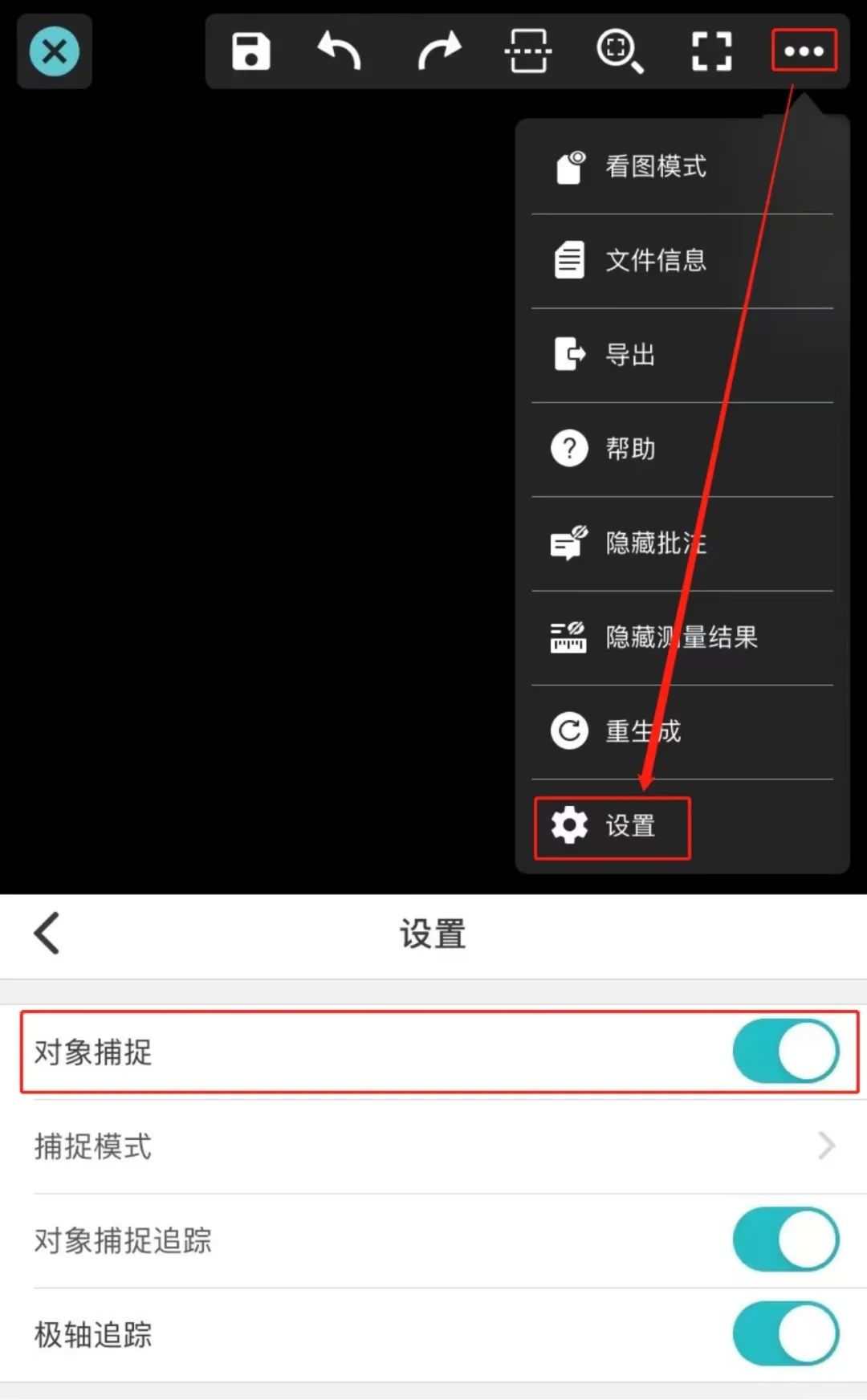
3、如何進行切換CAD坐標系?
當你的圖紙上包含多個坐標系的時候,如果測量坐標結果不一樣,記得切換坐標系再測量,此時測量結果就是完全一致的。
(1)點擊測量坐標后,發現測量的坐標結果與圖紙上顯示不一致;
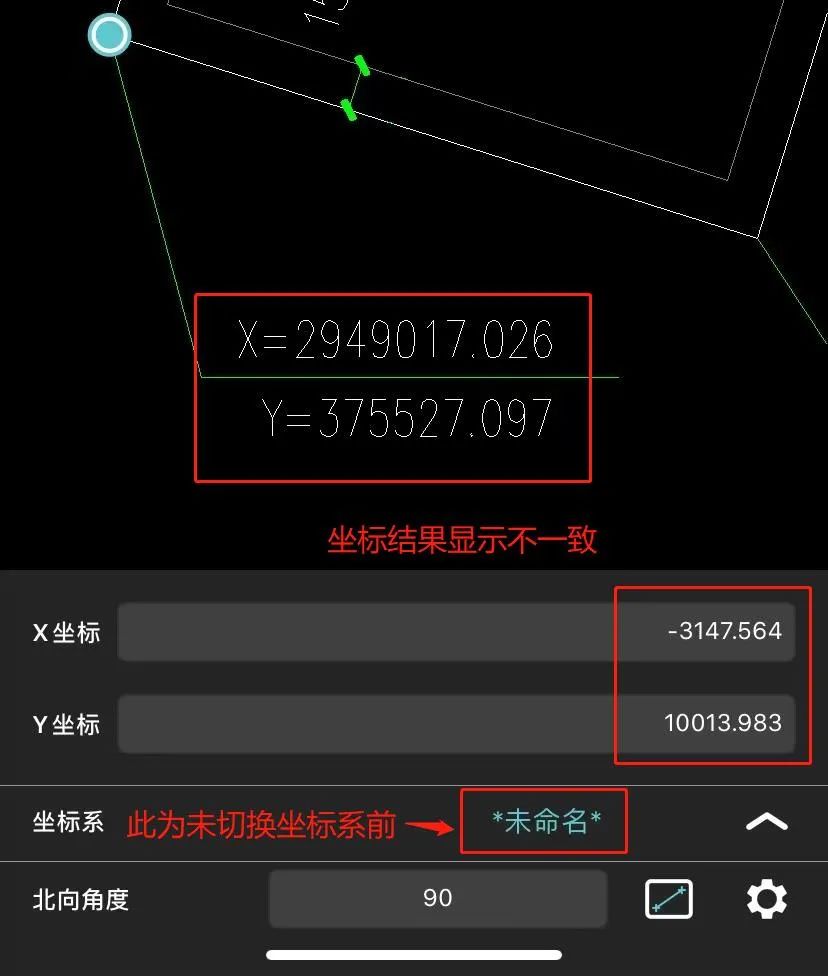
(2)此時可以點擊切換坐標系,切換至另外一個坐標系,頁面上坐標結果已與圖中一致啦。
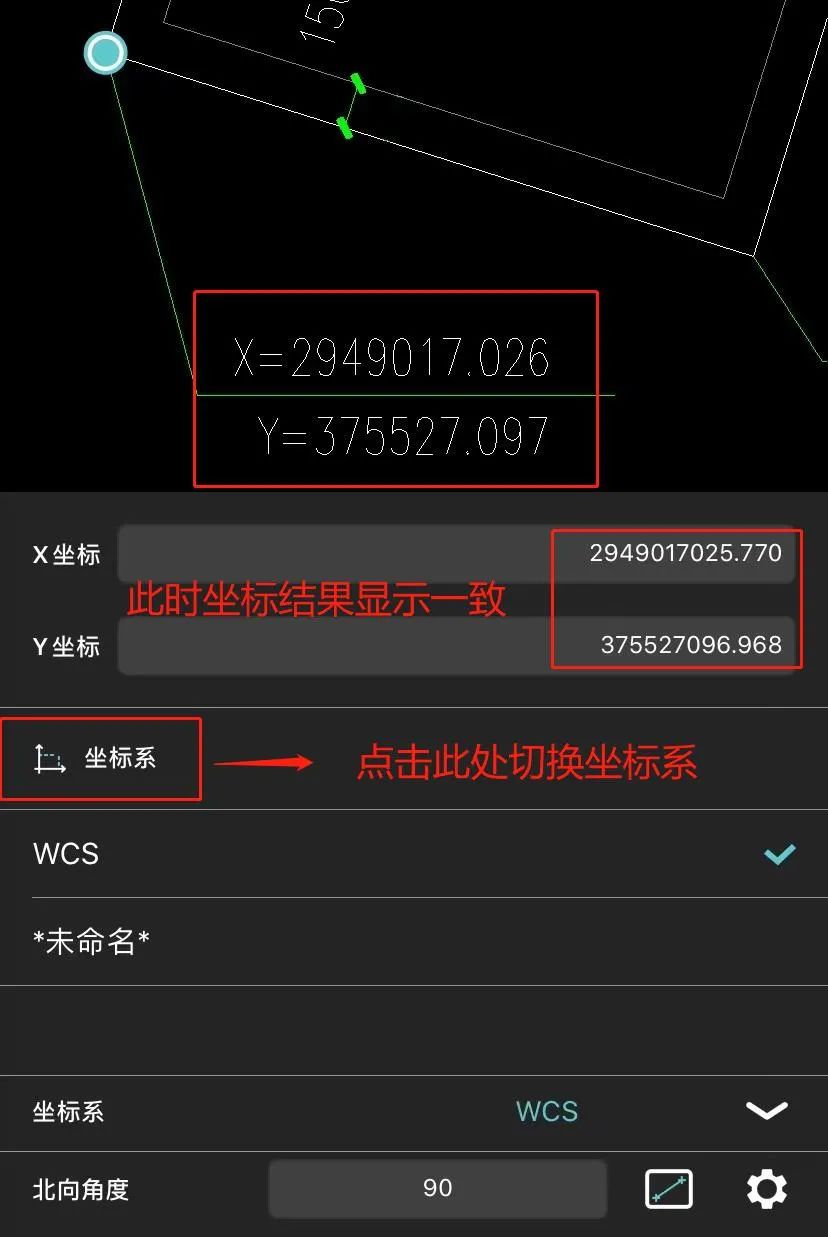
圖中測量結果相差1000倍原因是圖紙中是米為單位,標坐標處顯示毫米單位。
以上CAD教程就是浩辰CAD看圖王中常見的幾類CAD坐標問題以及對應的解決辦法,如果有小伙伴遇到相似的情況可以參考上述解決辦法來解決哦!
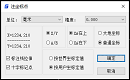
2022-06-21

2021-07-30

2021-07-15

2021-03-11
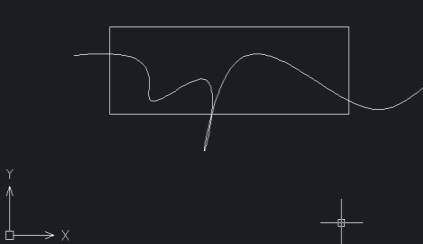
2019-12-02
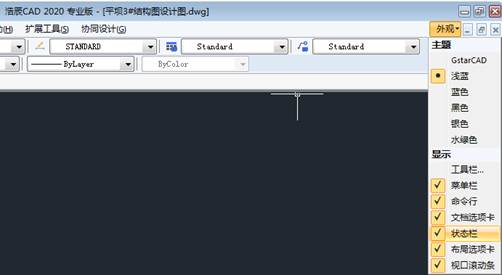
2019-11-22
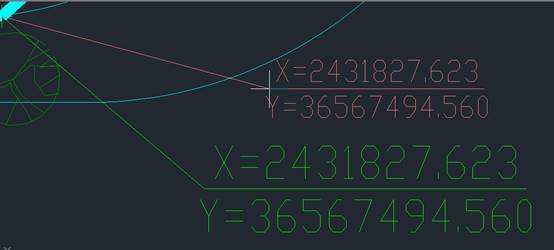
2019-11-11
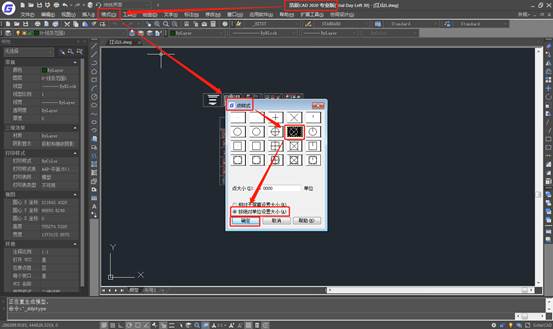
2019-11-05
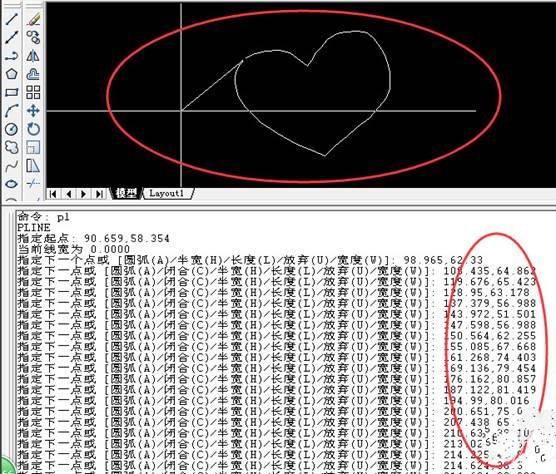
2019-11-05
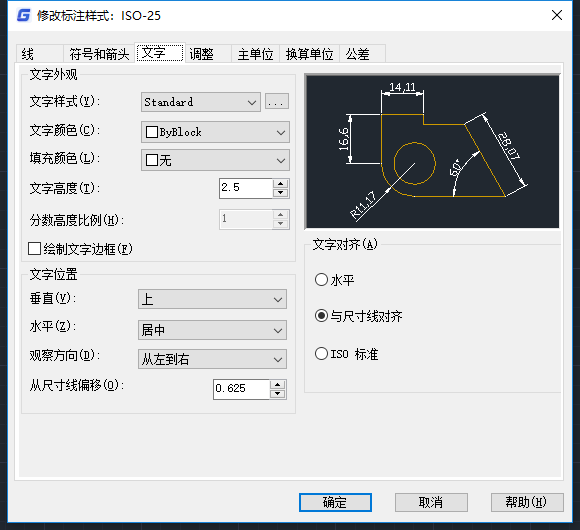
2019-10-29
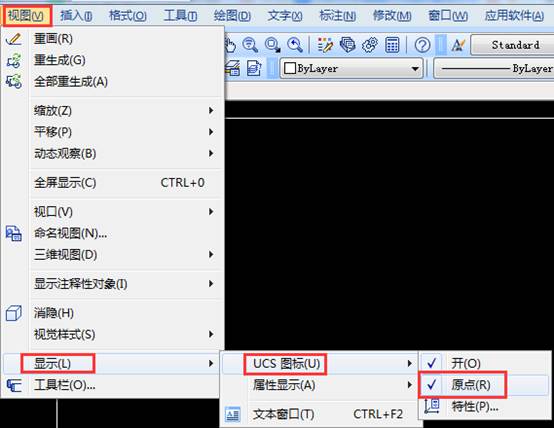
2019-10-28
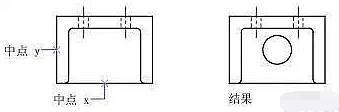
2019-10-21
